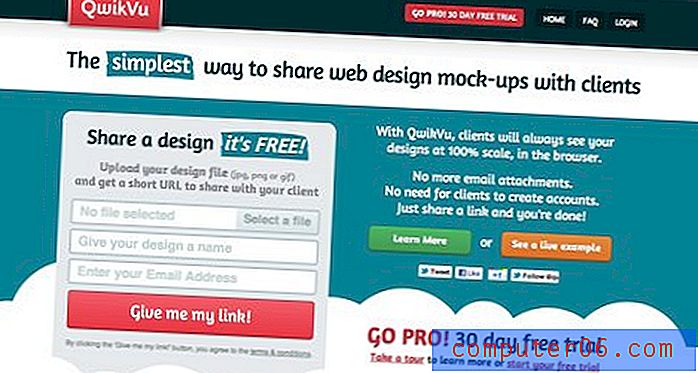Windows 7에서 AppData 폴더를 찾는 방법
최종 업데이트 : 2016 년 12 월 13 일
Windows 7에서 AppData 폴더 안에 저장된 데이터를 찾고 있다면 해당 폴더가 어디에 있는지 궁금 할 것입니다. Windows 7에는이 폴더가 기본적으로 숨겨져 있습니다.이 폴더에는 설치된 프로그램이 실행되는 방식에 매우 중요한 정보가 많이 포함되어 있기 때문입니다. 그러나이 폴더 안에있는 파일 (예 : Microsoft Outlook .pst 파일 또는 Excel 또는 Word의 자동 복구 파일)에 액세스해야하는 경우 아래 단계에 따라 Windows 7 폴더 숨기기를 해제하고 AppData에 액세스하는 방법을 배울 수 있습니다 폴더.
Windows 7에서 AppData 폴더를 숨기는 방법
컴퓨터를 사용하는 다른 사람이 실수로 AppData 폴더의 일부 중요한 파일을 삭제할 수 있다고 걱정되는 경우 작업이 끝나면 항상 폴더를 다시 숨기는 것이 좋습니다. 아래 단계를 다시 수행하여이 작업을 수행 할 수 있지만 이번에 는 숨겨진 파일, 폴더 및 드라이브 표시 안 함 옵션을 선택하십시오.
1 단계 : 화면 하단의 작업 표시 줄에서 폴더 아이콘을 클릭합니다.

2 단계 : 창 상단에서 구성 을 클릭 한 다음 폴더 및 검색 옵션 을 클릭합니다.
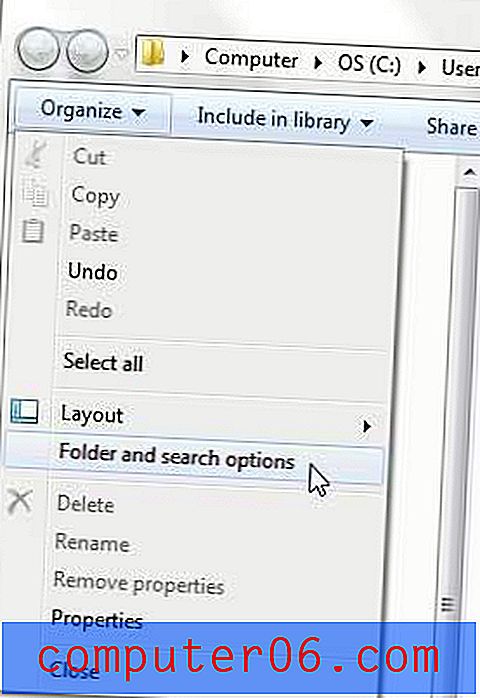
3 단계 : 창의 맨 위에있는 보기 탭을 클릭하십시오.
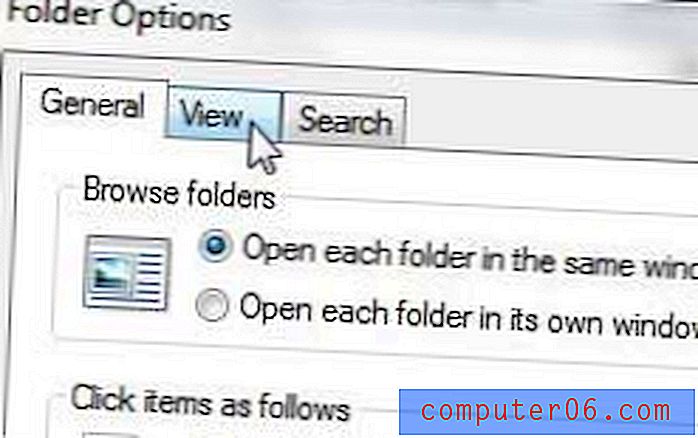
4 단계 : 숨김 파일, 폴더 및 드라이브 표시 왼쪽의 옵션을 확인한 다음 창의 맨 아래에있는 적용 버튼을 클릭하십시오.
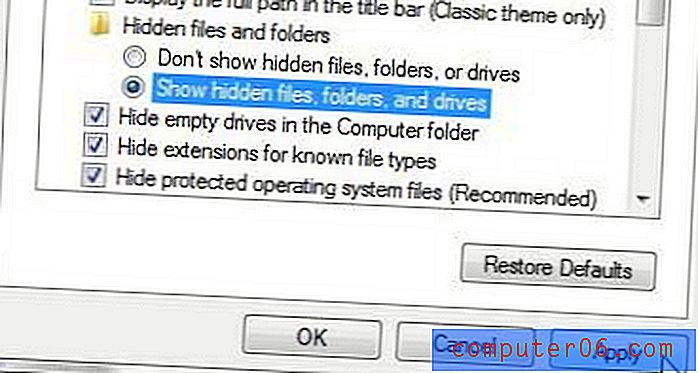
5 단계 : 창의 왼쪽에있는 열에서 C 드라이브 옵션을 클릭하십시오.
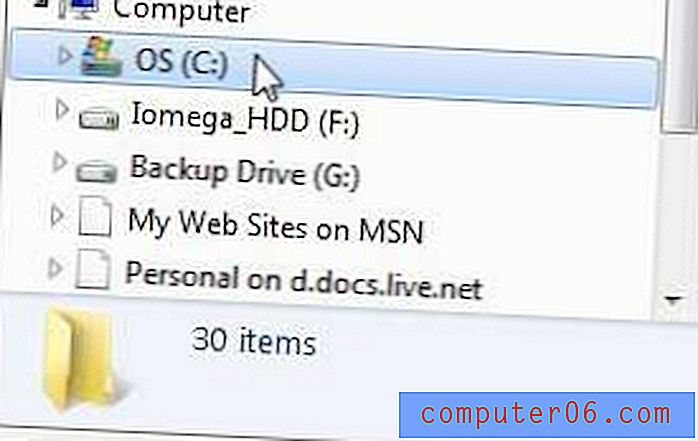
6 단계 : 사용자 폴더를 두 번 클릭하십시오.
7 단계 : 액세스하려는 AppData 폴더가있는 Windows 7 사용자 이름을 두 번 클릭하십시오.
8 단계 : AppData 폴더를 두 번 클릭하여 액세스해야하는 파일을 찾습니다.
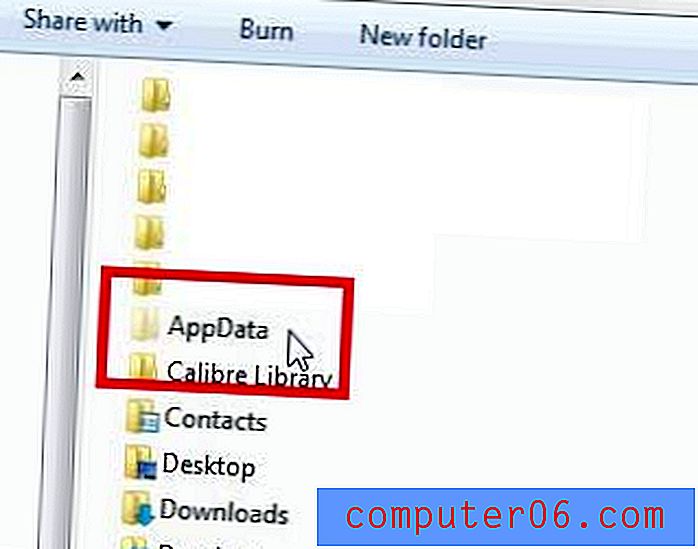
요약 – Windows 7에서 AppData 폴더를 찾는 방법
- Windows 탐색기를 엽니 다.
- 창의 맨 위에있는 파란색 막대에서 구성 을 클릭 한 다음 폴더 및 검색 옵션 을 클릭하십시오.
- 보기 탭을 클릭하십시오
- 숨김 파일, 폴더 및 드라이브 표시 왼쪽의 상자를 선택하고 적용 을 클릭 한 다음 확인 을 클릭하십시오 .
- Windows 탐색기의 왼쪽 열에서 C 드라이브 옵션을 클릭하십시오.
- Users 폴더를 두 번 클릭하십시오.
- AppData 폴더를 찾으려는 사용자를 두 번 클릭하십시오.
- AppData 폴더를 두 번 클릭하십시오.
Windows 7에서 AppData 폴더는 어디에 있습니까?
Appdata 폴더를 찾는 또 다른 방법은 직접 찾아 보는 것입니다. AppData 폴더의 파일 경로는 다음과 같습니다.
C : \ Users \ YourUserNameHere \ AppData
파일 경로의“YourUserNameHere”부분을 찾으려는 실제 사용자 이름 whoe AppData 폴더로 바꾸십시오.
Windows 7 컴퓨터에 중요한 파일이 많으면 다른 하드 드라이브 나 컴퓨터에 백업해야합니다. 이를 수행하는 간단한 방법은 외장 하드 드라이브를 구입하고 파일을 외장 드라이브에 자동으로 백업하도록 CrashPlan과 같은 프로그램을 설정하는 것입니다. Amazon의 저렴한 1TB 외장 하드 드라이브에 대해 자세히 알아 보려면 여기를 클릭하십시오.
Windows 7 폴더에 메뉴 표시 줄을 표시하는 방법을 배웁니다.